Hur man döljer filer och appar på Android
Miscellanea / / November 28, 2021
Smartphones har blivit en integrerad del av våra liv. Det skulle inte vara fel om vi betraktade våra mobiltelefoner som en förlängning av vår identitet. Vi har all slags information och data sparad på vår telefon. Några av dem är privata och känsliga. Det är också ett sätt att komma åt olika konton och appar som styr vår onlinenärvaro. Faktum är att våra smartphones är en extremt personlig och privat enhet. Det är inte bara obehagligt utan också osäkert när någon annan använder våra telefoner. De kunde snoka runt och snubbla över konfidentiella filer, personliga foton och känsliga åldersbegränsade appar. Om den här personen har illvilliga avsikter kan han/hon utge sig för att vara dig med hjälp av din enhet. Göra inlägg från dina konton, göra onlinetransaktioner, köpa saker och till och med få tillgång till dina bankkonton.

Av denna anledning är det mycket viktigt att skydda din smartphone och dess innehåll från obehörig åtkomst. Förutom det grundläggande telefonlåset är det alltid lämpligt att lägga till ytterligare
säkerhetslager för att skydda din integritet. Du måste förhindra andra från att använda vissa appar som WhatsApp, Instagram, Twitter, Facebook, etc. som innehåller privat information. Du måste också dölja några av dina foton eller videor som är privata och inte lämpliga för andra att se. Det finns flera sätt på vilka du kan säkerställa din integritet och dölja dina filer och appar på Android-smarttelefoner. I den här artikeln kommer vi att diskutera några av dessa användbara metoder.Innehåll
- Hur man döljer filer och appar på Android
- Dölja filer med inbyggda säkerhetsalternativ
- Dölj filer och appar med gästläget
- Dölj filer med barnläget
- Dölj filer och appar på Android med appar från tredje part
Hur man döljer filer och appar på Android
Dölja filer med inbyggda säkerhetsalternativ
Även om det inte är mycket men de flesta Android-smarttelefoner har inbyggda säkerhetsfunktioner som låter dig dölja filer och appar. Detta är vanligtvis i form av en säker mapp eller ett kassaskåp som lagringsutrymme. Den här mappen kan användas alla dina privata och konfidentiella filer, bilder, videor och ljudfiler. Innehållet kan lösenordsskyddas och på så sätt hindra någon annan att komma åt det. Det är ett effektivt sätt att förhindra att barn eller andra familjemedlemmar stöter på innehåll som inte är lämpligt eller säkert för dem. Den här funktionen finns vanligtvis i Android 7.0 eller senare. Om du använder en gammal version kan du använda Alternativ för privat läge.
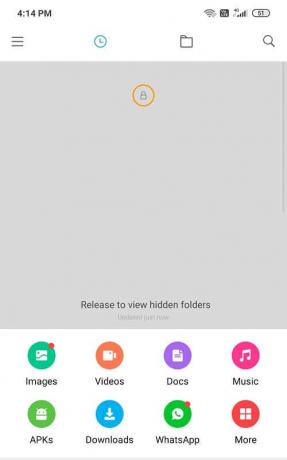
Platsen om denna säkra mapp eller kassaskåp skiljer sig från enhet till enhet. För vissa Android-enheter finns detta som en separat app i applådan medan det för andra är en del av filhanteraren. Det kan också vara ett tillägg till Galleri-appen på din smartphone. Om du inte kan hitta en, försök att söka efter den på Google. Ange modellen för din smartphone och läs om dess inbyggda fildöljningsalternativ.
Dölj filer och appar usjunga gästläget
Om du måste ge din telefon till någon annan (för att din brorson ska spela spel eller att dina föräldrar ska se en film) kan du använda Gästläge. Den skapar en ny profil på din telefon precis som att skapa olika användarprofiler på en dator för olika personer. Gästläget kommer endast att bestå av de inbyggda apparna. Du kan också lägga till andra appar som spel och streamingappar om du vill. Det kommer att förhindra andra att komma åt andra appar och filer på din telefon. Mediefilerna som är lagrade i telefonen kommer inte att visas när du använder gästläget.

Du kan enkelt ställa in gästläget och anpassa det efter dina önskemål. Du kan lägga till eller ta bort appar som du vill att andra ska få åtkomst till. Du kan till och med skapa mer än en profil och låta personer som använder dessa profiler spara data. På så sätt kan du dela din telefon med dina barn och de kan spara sina personliga uppgifter på den här profilen. Det är också superenkelt att växla mellan normal- och gästprofilen. När behovet väl är över kan du mycket bekvämt ta bort gästprofilen tillsammans med apparna och data som sparats på den.
Läs också: 3 sätt att dölja appar på Android utan rot
Dölj filer usjunga Kids Mode
Som namnet antyder är detta ett specialläge för barn som finns på nästan alla Android-smarttelefoner. Du kan styra vilka appar barnet har tillgång till. Du kan också övervaka deras användningshistorik för att säkerställa att de inte laddar ner appar eller tittar på innehåll som inte är lämpligt för dem. Du kan implementera föräldrakontroll på de saker som de gör på internet. Detta för att se till att ditt barn har en säker surfmiljö och att du kan vara lugn när du lämnar över din telefon till dem. Om du inte har ett dedikerat barnläge på din telefon kan du enkelt ladda ner Zoodles Kids mode app från Playstore. Det är ett effektivt och effektivt sätt att dölja dina filer och appar för barn.
Dölj filer och appar på Android med appar från tredje part
Detta är det bästa sättet att dölja både dina appar och dina personliga data. Det finns många appar tillgängliga i Play Butik som låter dig lösenordsskydda dina appar och tillhandahålla ett säkert valv för dina dolda filer. Det lägger till ett extra lager av säkerhet till din telefon. Här är en lista över några av de bästa apparna som hjälper dig att dölja filer och appar.
1. Applås
Detta är förmodligen en av de mest populära applås finns tillgängligt i Play Butik som hjälper dig att förhindra andra från att använda dina appar. Den har också ett valv som låter dig dölja foton och videor. Applås kan också hjälpa dig att dölja dessa appar. Det är bara synligt när du skriver in en specifik kod i uppringningssektionen på din telefon. En annan användbar funktion i App Lock är att det hindrar andra från att avinstallera någon app. Det kräver rätt lösenord för att vidta sådana åtgärder.

Att använda denna app är ganska enkelt. När du har laddat ner och installerat filen, välj helt enkelt de appar som du vill dölja/låsa. Efter det måste du ställa in ett lösenord eller fingeravtryckslås som skulle behövas varje gång du öppnar dessa appar.
Det finns också en liknande version av denna app som heter Applås fingeravtryck. Det är lite överflödigt eftersom du kan ställa in fingeravtryckslås för båda apparna. En ytterligare funktion hos den senare är att den kan ta ett foto av personen som försöker komma åt dina dolda/låsta appar och filer.
2. Nova Launcher
Nova Launcher är en mycket mångsidig och användbar app som finns tillgänglig på Play Butik. En av dess många användbara funktioner är att den kan dölja appar. Detta är dock en del av dess pro-paket och kommer med en liten extra avgift. Med den här funktionen kan du välja valfritt antal appar från applådan och dölja dem. Dessa valda appar kommer inte att vara synliga för andra.
Men om du inte vill spendera pengar på att skaffa proversionen kan du också använda gratisversionen för att dölja appar genom att dölja dem. Nova Launcher låter dig redigera och modifiera appar. Det låter dig ändra deras namn och även deras ikon för att matcha namnet. På så sätt kan du få en app att se ut som en enkel och enkel systemapp som inte drar någon uppmärksamhet. Det är ett smart och effektivt sätt att dölja appar i klarsynt.
3. Hide It Pro
En annan mycket intressant app som låter dig dölja appar och filer i hemlighet är Hide It Pro. När den här appen är installerad visas den i applådan med namnet Audio Manager. När den öppnas skulle den ha olika ljudinställningar. För att öppna den hemliga dolda delen av appen måste du trycka på och hålla nere logotypen för Audio Manager. Om du gör det kommer du till ett hemligt valv där du kan lagra foton, videor, filer, appar etc. Du kan till och med välja att lösenordsskydda valvet för säkerhets skull. Den har också en inbyggd webbläsare som låter dig surfa inkognito.

4. Apex Launcher
Apex Launcher är gratis programvara tillgänglig på Play Butik. Det är en bra lösning för att dölja appar och personliga filer. Den tillhandahåller många funktioner som säkerställer att din integritet bibehålls. För att komma åt funktionen för att dölja appar, tryck länge på hemknappen och klicka sedan på alternativet Inställningar. Här hittar du alternativet för dolda appar. Du kan lägga till vilka appar du vill dölja. Alla dessa appar skulle vara lösenordsskyddade. Du kan välja att förhindra att dessa appar visas när de söks efter.
Rekommenderad:
- Hur man installerar Adobe Flash Player på Android
- Hur man avinstallerar eller tar bort appar på din Android-telefon
Det är det, jag hoppas att guiden ovan var till hjälp och att du kunde dölj filer och appar på din Android-enhet. Men om du fortfarande har några frågor angående denna handledning, fråga dem gärna i kommentarsavsnittet.



